Minecraft की गहराई में एक हताश कदम: पहला खाता पंजीकरण
कई वर्षों के बाद भी, Minecraft सैंडबॉक्स गेम के बीच पैक का नेतृत्व करना जारी रखता है। अपनी अंतहीन यात्रा, गतिशील विश्व पीढ़ी और मजबूत मल्टीप्लेयर मोड के साथ, यह रचनात्मकता के लिए असीम अवसर प्रदान करता है। आइए इस प्रतिष्ठित खेल में अपने साहसिक कार्य को शुरू करने के लिए शुरुआती चरणों में गोता लगाएँ।
विषयसूची
- एक Minecraft खाता बनाना
- अपनी यात्रा कैसे शुरू करें
- पीसी (विंडोज, मैकओएस, लिनक्स)
- Xbox और PlayStation
- मोबाइल डिवाइस (iOS, Android)
- Minecraft से कैसे बाहर निकलें
एक Minecraft खाता बनाना
अपनी Minecraft यात्रा शुरू करने के लिए, आपको Microsoft खाता बनाने की आवश्यकता होगी, जिसका उपयोग गेम में लॉग इन करने के लिए किया जाता है। आधिकारिक Minecraft वेबसाइट पर जाएं, और ऊपरी दाएं कोने में "साइन इन" बटन का पता लगाएं। इसे क्लिक करें, और आपको एक नया खाता बनाने के लिए प्रेरित किया जाएगा।
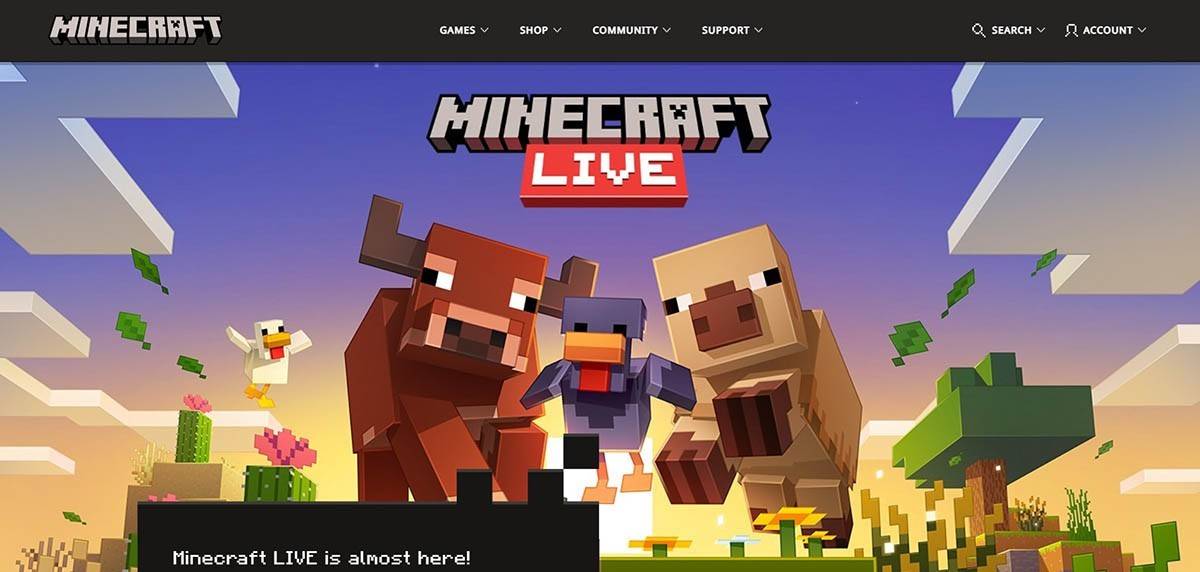 चित्र: minecraft.net
चित्र: minecraft.net
अपना ईमेल पता दर्ज करें और अपने Minecraft खाते के लिए एक मजबूत पासवर्ड बनाएं। एक अद्वितीय उपयोगकर्ता नाम चुनें; यदि यह पहले से ही लिया गया है, तो सिस्टम विकल्प का सुझाव देगा।
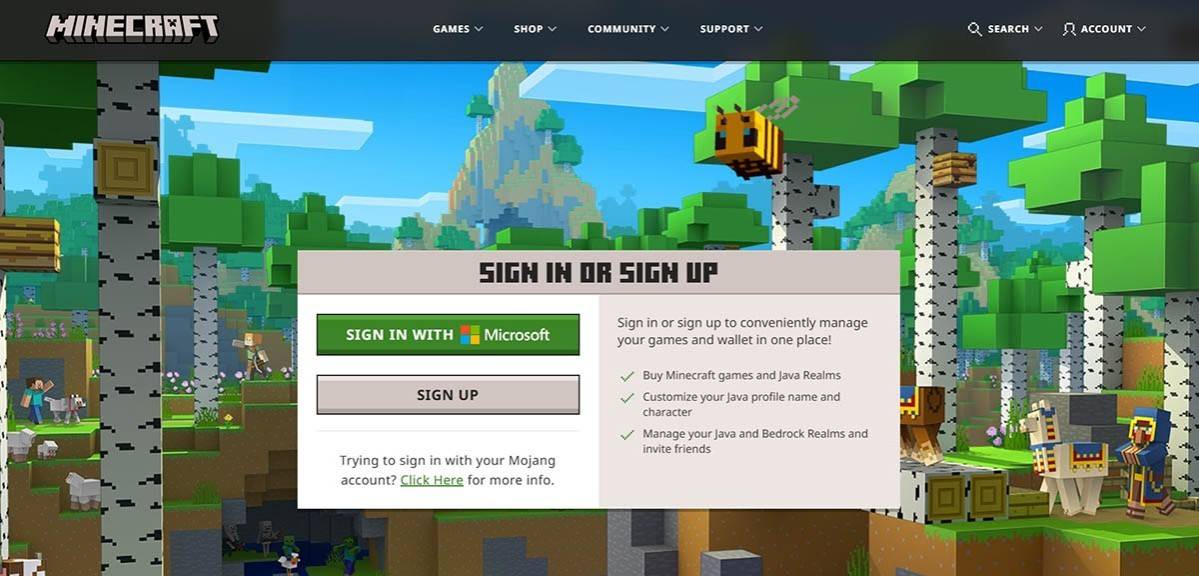 चित्र: minecraft.net
चित्र: minecraft.net
अपना खाता सेट करने के बाद, अपने ईमेल पर भेजे गए सत्यापन कोड दर्ज करके अपने ईमेल पते की पुष्टि करें। यदि आप ईमेल नहीं देखते हैं, तो अपने "स्पैम" फ़ोल्डर की जाँच करें। एक बार सत्यापित होने के बाद, आपकी प्रोफ़ाइल आपके Microsoft खाते से जुड़ी होगी, जिससे आप गेम खरीद सकते हैं यदि आप पहले से ही नहीं हैं। वेबसाइट पर स्टोर पर नेविगेट करें, अपने वांछित संस्करण का चयन करें, और अपनी खरीदारी को पूरा करने के लिए निर्देशों का पालन करें।
अपनी यात्रा कैसे शुरू करें
पीसी (विंडोज, मैकओएस, लिनक्स)
पीसी पर, आपके पास चुनने के लिए दो मुख्य संस्करण हैं: जावा संस्करण और बेडरॉक संस्करण। जावा संस्करण विंडोज, मैकओएस और लिनक्स के साथ संगत है और इसे आधिकारिक Minecraft वेबसाइट से डाउनलोड किया जा सकता है। लॉन्चर को स्थापित करने के बाद, अपने Microsoft या Mojang खाते के साथ लॉग इन करें और उस गेम संस्करण का चयन करें जिसे आप खेलना चाहते हैं।
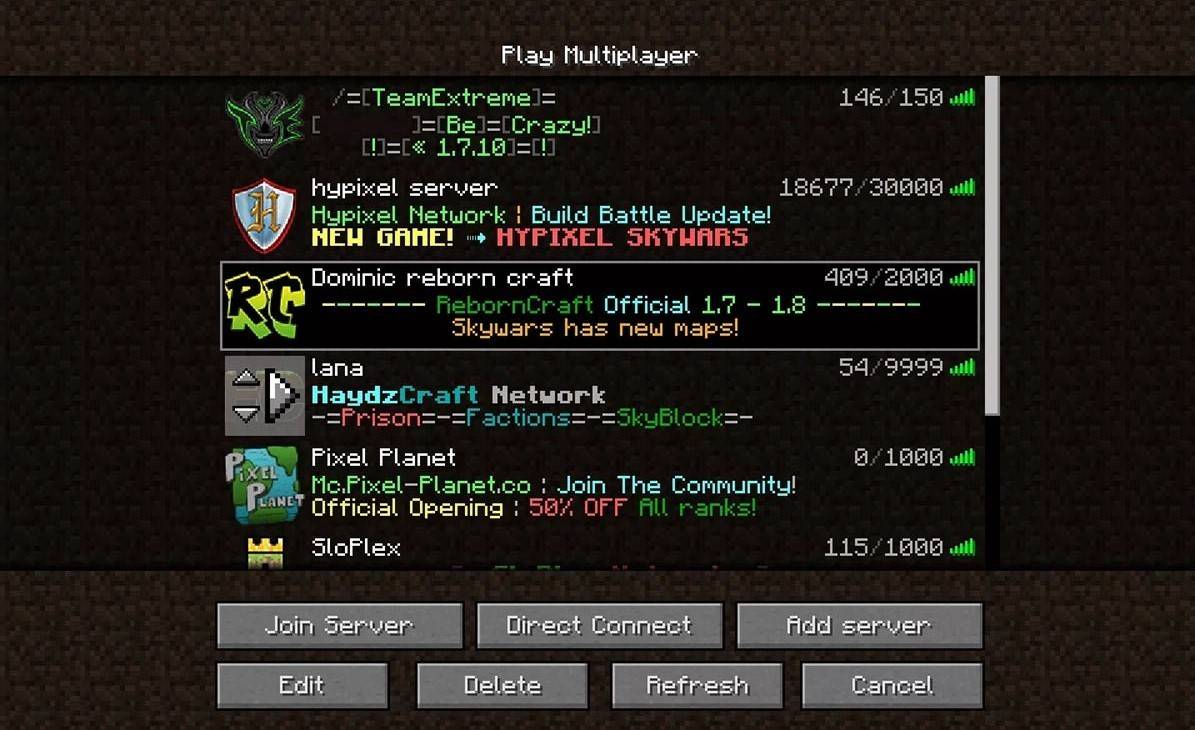 चित्र: aiophotoz.com
चित्र: aiophotoz.com
आपके पहले लॉन्च पर, आपको अपने Microsoft खाता क्रेडेंशियल्स के साथ लॉग इन करने के लिए प्रेरित किया जाएगा। यदि आप एकल खेल रहे हैं, तो "नई दुनिया बनाएँ" बटन पर क्लिक करें। आपको वर्ल्ड सेटिंग्स मेनू में ले जाया जाएगा जहां आप क्लासिक अनुभव के लिए "उत्तरजीविता" मोड या असीमित संसाधनों के लिए "क्रिएटिव" मोड के बीच चयन कर सकते हैं।
मल्टीप्लेयर के लिए, मुख्य मेनू में "प्ले" अनुभाग पर नेविगेट करें और "सर्वर" टैब का चयन करें। यहां, आप एक सार्वजनिक सर्वर में शामिल हो सकते हैं या एक निजी सर्वर का आईपी पता दर्ज कर सकते हैं यदि आपके पास निमंत्रण है। एक ही दुनिया में दोस्तों के साथ खेलने के लिए, एक दुनिया बनाएं या लोड करें, फिर सेटिंग्स में मल्टीप्लेयर सुविधा को सक्षम करें।
Xbox और PlayStation
Xbox कंसोल पर (Xbox 360, Xbox One और Xbox Series X/S सहित), Microsoft स्टोर से Minecraft डाउनलोड करें। स्थापना के बाद, अपने कंसोल की होम स्क्रीन से गेम लॉन्च करें और अपनी उपलब्धियों और खरीदारी को सिंक करने के लिए अपने Microsoft खाते के साथ लॉग इन करें।
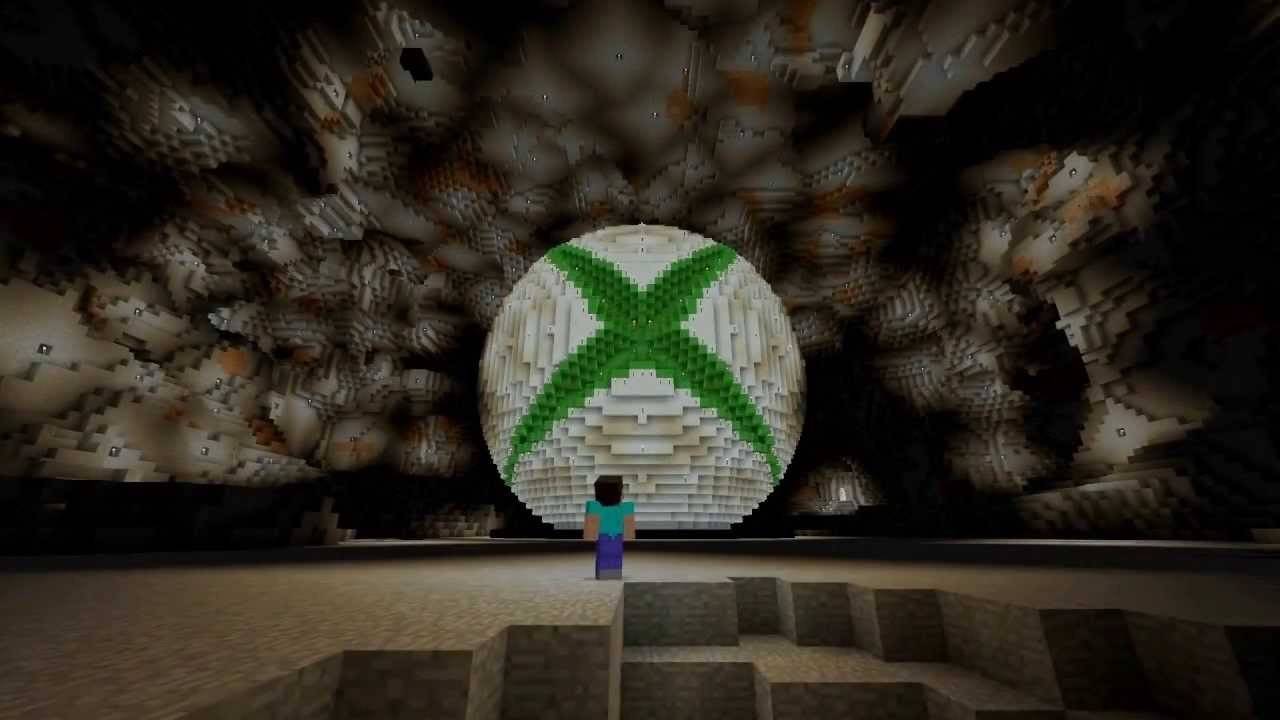 चित्र: youtube.com
चित्र: youtube.com
PlayStation उपयोगकर्ताओं (PS3, PS4, और PS5) के लिए, PlayStation स्टोर से Minecraft खरीद और डाउनलोड करें। होम स्क्रीन से गेम लॉन्च करें और क्रॉस-प्लेटफॉर्म प्ले को सक्षम करने के लिए अपने Microsoft खाते के साथ लॉग इन करें।
मोबाइल डिवाइस (iOS, Android)
मोबाइल उपकरणों पर, iOS या Google Play के लिए Android के लिए ऐप स्टोर से Minecraft खरीदें। स्थापना के बाद, गेम तक पहुंचने के लिए अपने Microsoft खाते के साथ लॉग इन करें। मोबाइल संस्करण क्रॉस-प्लेटफ़ॉर्म प्ले का समर्थन करता है, जिससे आप अन्य उपकरणों पर खिलाड़ियों के साथ जुड़ सकते हैं।
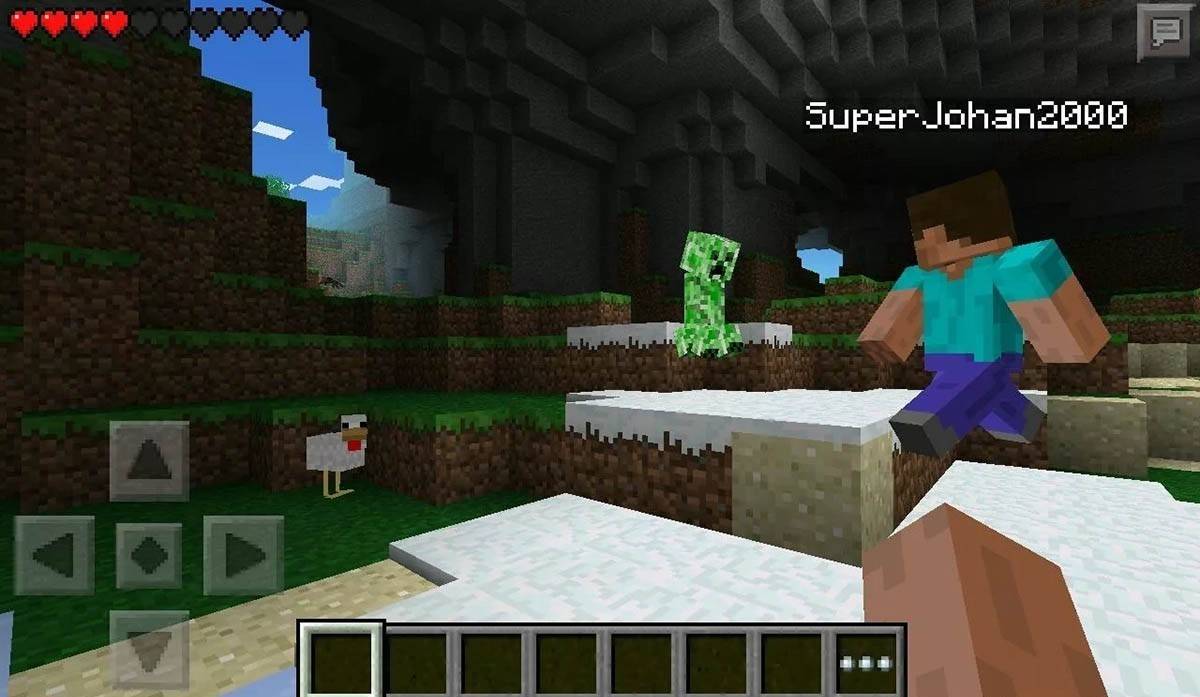 चित्र: storage.googleapis.com
चित्र: storage.googleapis.com
यह ध्यान देने योग्य है कि बेडरॉक संस्करण सभी उल्लेखित उपकरणों में क्रॉस-प्लेटफॉर्म प्ले का समर्थन करता है, जिससे खिलाड़ियों को अपने मंच की परवाह किए बिना बलों में शामिल होने में सक्षम होता है। जावा संस्करण, हालांकि, पीसी तक सीमित है और क्रॉस-प्लेटफॉर्म प्ले का समर्थन नहीं करता है।
Minecraft से कैसे बाहर निकलें
Minecraft से बाहर निकलना सभी प्लेटफार्मों में सीधा है। पीसी पर, गेम मेनू को खोलने के लिए ईएससी कुंजी दबाएं और "सेव एंड क्विट" चुनें। यह आपको मुख्य मेनू में वापस कर देगा, जहां से आप प्रोग्राम को पूरी तरह से बंद कर सकते हैं।
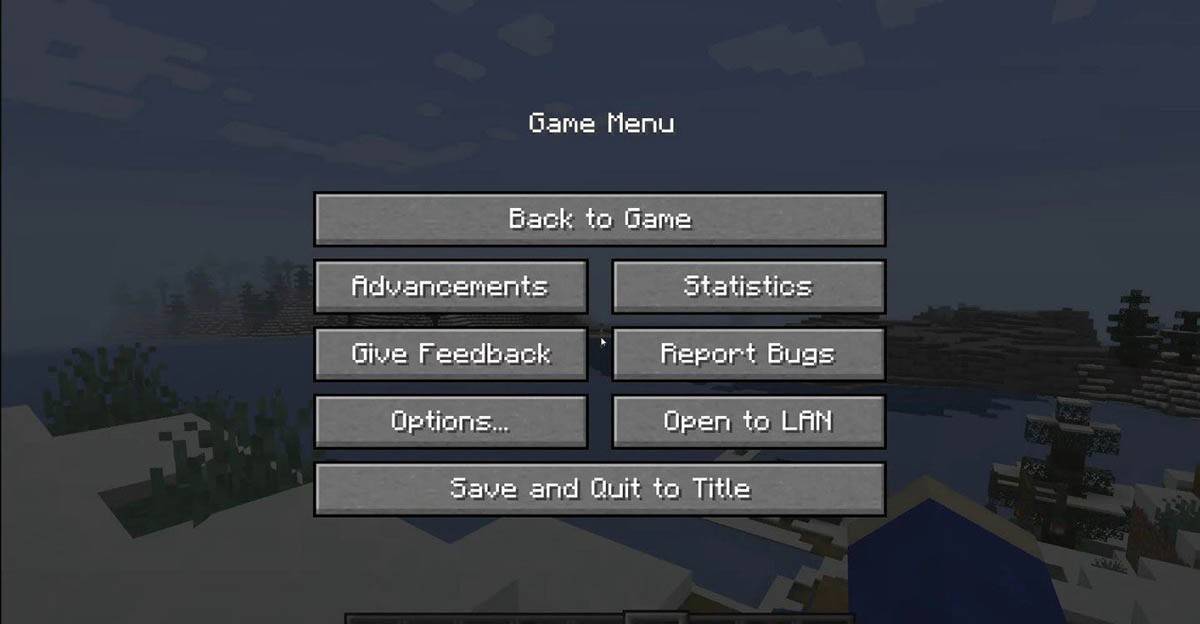 चित्र: tlauncher.org
चित्र: tlauncher.org
कंसोल पर, उपयुक्त गेमपैड बटन का उपयोग करके PAUSE मेनू का उपयोग करें और अपने सत्र को समाप्त करने के लिए "सहेजें और छोड़ें" चुनें। गेम को पूरी तरह से बंद करने के लिए, "होम" बटन दबाकर कंसोल के मेनू का उपयोग करें, Minecraft को हाइलाइट करें और निकास विकल्प का चयन करें।
मोबाइल उपकरणों पर, गेम मेनू में "सेव एंड क्विट" विकल्प उपलब्ध है। ऐप को पूरी तरह से बंद करने के लिए, अपने डिवाइस के सिस्टम मेनू का उपयोग करें। Android पर, स्क्रीन के नीचे से स्वाइप करें और रनिंग ऐप्स से Minecraft को बंद करें। IOS पर, "होम" बटन को डबल-प्रेस करें या इसे बंद करने के लिए ऐप को स्वाइप करें और स्वाइप करें।
अब जब आप Minecraft के साथ शुरू होने की मूल बातें से परिचित हैं, तो हम आपको Minecraft की अवरुद्ध दुनिया में एकल और सहकारी दोनों मोड में अंतहीन मजेदार और रोमांचक खोजों की कामना करते हैं।
-

Con Cưng - Tã Sữa Khuyến Mãi
-

Job Today: Easy Job Search
-
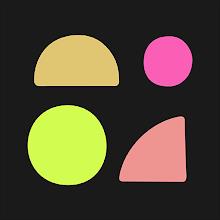
Djaminn: Make Music Together
-

Gradient: Celebrity Look Like
-

Download Twitter Videos - GIF
-

Best Slots
-
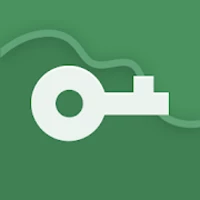
VPN Master - सुपर फास्ट वीपीएन
-
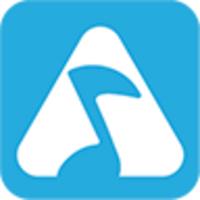
AnyMusic Downloader
-

Oh So Heo! Pe Edition II
-

Ice Cream Roll: Dessert Games
-

Mega Crown Casino Free Slots
-

Rhinbo - Endless Runner
-
1

ब्लैक पैंथर विद्या कैसे पढ़ें: मार्वल प्रतिद्वंद्वियों में किंग्स का रक्त
Mar 01,2025
-
2

हर्थस्टोन ने रैप्टर के वर्ष को नई सामग्री के असंख्य के साथ बंद कर दिया है
Mar 16,2025
-
3

मैकलेरन 배틀그라운드 सहयोग पर लौटता है
Aug 27,2024
-
4

स्टारसीड ने असनिया ट्रिगर के लिए एंड्रॉइड पर वैश्विक प्री-रजिस्ट्रेशन का अनावरण किया
Oct 03,2022
-
5

एटरस्पायर अपडेट्स ने सुविधाओं को उजागर किया, भविष्य के संवर्द्धन को छेड़ा
Jun 04,2023
-
6

बैटल कैट्स ने सीआईए मिशन को उजागर किया: 10वीं वर्षगांठ में टैकल इम्पोज़िबल!
Jan 04,2022
-
7

एसेटो कोर्सा ईवीओ रिलीज़ दिनांक और समय
Jan 05,2025
-
8

टाइटन खोज2 की घोषणा, रिलीज़ डेट का खुलासा
Dec 30,2024
-
9
![एनीमे वैनगार्ड्स टियर लिस्ट - प्रत्येक गेममोड के लिए सर्वश्रेष्ठ इकाइयाँ [अद्यतन 3.0]](https://images.gzztb.com/uploads/35/17376012656791b0f12fa1c.jpg)
एनीमे वैनगार्ड्स टियर लिस्ट - प्रत्येक गेममोड के लिए सर्वश्रेष्ठ इकाइयाँ [अद्यतन 3.0]
Feb 27,2025
-
10

कारमेन Sandiego अब iOS और Android पर उपलब्ध है
Feb 20,2025
-
डाउनलोड करना

DoorDash - Food Delivery
फैशन जीवन। / 59.30M
अद्यतन: Apr 23,2025
-
डाउनलोड करना

POW
अनौपचारिक / 38.00M
अद्यतन: Dec 19,2024
-
डाउनलोड करना

Niramare Quest
अनौपचारिक / 626.43M
अद्यतन: Feb 21,2023
-
4
Poly Pantheon Chapter One V 1.2
-
5
Dictator – Rule the World
-
6
The Golden Boy
-
7
Gamer Struggles
-
8
Strobe
-
9
Livetopia: Party
-
10
Mother's Lesson : Mitsuko
